- 系统
- 教程
- 软件
- 安卓
时间:2020-07-09 来源:u小马 访问:次
Win10自带截图功能不能用了该怎么办?有时候Win10系统电脑上没有登录微信或者QQ,我们就会选择使用内置的截图工具来截图,当我们用Win10系统自带的截图工具进行截图时,有时会出现截不了的状况。那么,我们该怎样解决这一问题呢?接下来小编就来教大家Win10自带截图功能不能用了的解决方法,希望大家会喜欢。
Win10自带截图功能不能用了的解决方法:
1.在搜索框输入“regedit”开启注册表编辑器;
2.进入路径“Hkey_CURRENT-USERSoftwareMicrosoftWindowsCurrentVersionExplorerUser Shell Folders”;
3.双击右边的“My Pictures”,在“数值数据”中输入“%USERPROFILE%Pictures”,把保存路径还原;
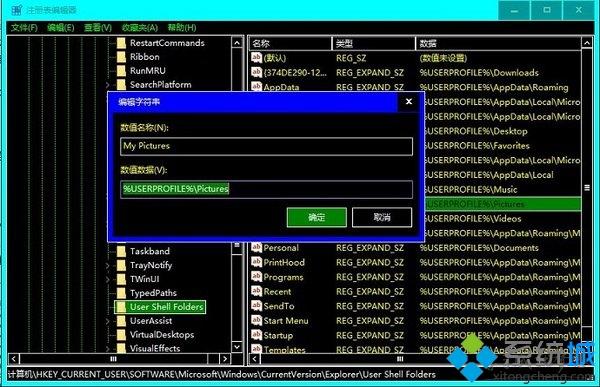
我们还可以使用图形界面的方式解决
1.进入路径为“库图片”;
2.右击文件夹“屏幕截图”,在弹出的“属性”对话框中点击“位置”,点击“还原默认值”,最后点击“确定”;
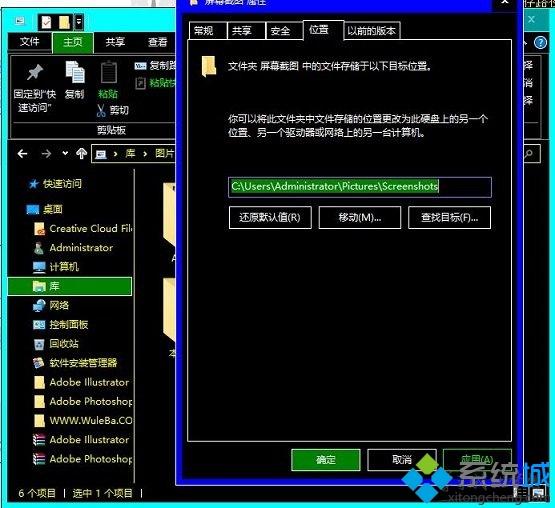
修复系统文件
有些时候,系统文件会由于特殊情况(如突然断电、死机等)而损坏,会导致系统运行和功能不正常。对此,我们只能依靠在命令提示符输入命令的形式修复了。
右击以管理员身份进入命令提示符,输入“sfc /scannow”命令后按下enter,系统会自行扫描文件,查找损坏的文件,然后自动修复。
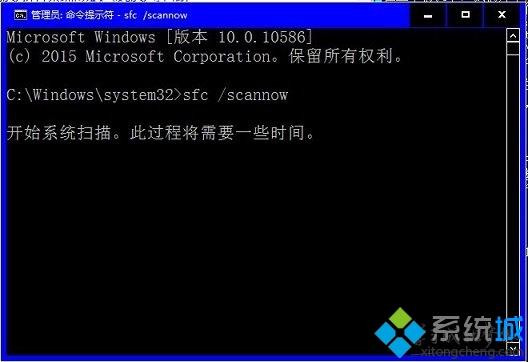
以上介绍的内容就是关于Win10自带截图功能不能用了的解决方法,不知道大家学会了没有,如果你也遇到了这样的问题的话可以按照小编的方法自己尝试一下,希望可以帮助大家解决问题,谢谢!!想要了解更多的Windows10技巧请关注Win10镜像官网~~~





